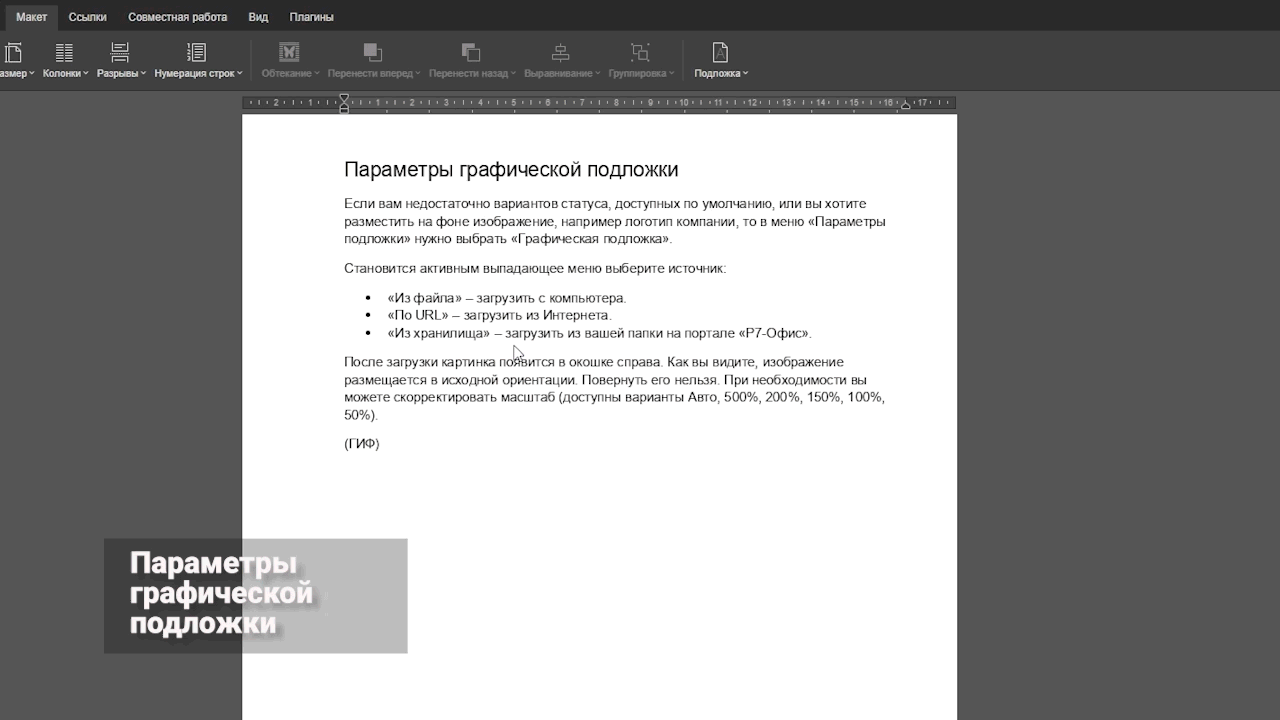В некоторых организациях принято явно указывать статус документа с помощью крупного фонового текста или изображения. Современные текстовые редакторы позволяют заложить эту информацию сразу в макет. Данная функция называется «Подложка».
В качестве подложки может выступать изображение или текст. В редакторе «Р7-Офис» вы можете добавить графический объект или выбрать один из наиболее распространенных вариантов: ДЛЯ СЛУЖЕБНОГО ПОЛЬЗОВАНИЯ, ДСП, КОПИРОВАТЬ НЕ РАЗРЕШАЕТСЯ, КОПИЯ, ЛИЧНОЕ, ОБРАЗЕЦ, ОРИГИНАЛ, СЕКРЕТНО, СОВ. СЕКРЕТНО, СОВЕРШЕННО СЕКРЕТНО, СРОЧНО, ЧЕРНОВИК.
Добавление и удаление подложки
Чтобы добавить фоновую информацию, перейдите на вкладку «Макет». Справа расположена кнопка «Подложка». По нажатию открывается контекстное меню из двух пунктов:
- «Настраиваемая подложка»: открывается меню с тремя разделами (нет подложки, текстовая подложка, графическая подложка), необходимо выбрать параметры и нажать кнопку «ОК».
- «Удалить подложку»: по нажатию сразу удаляется текущая подложка.
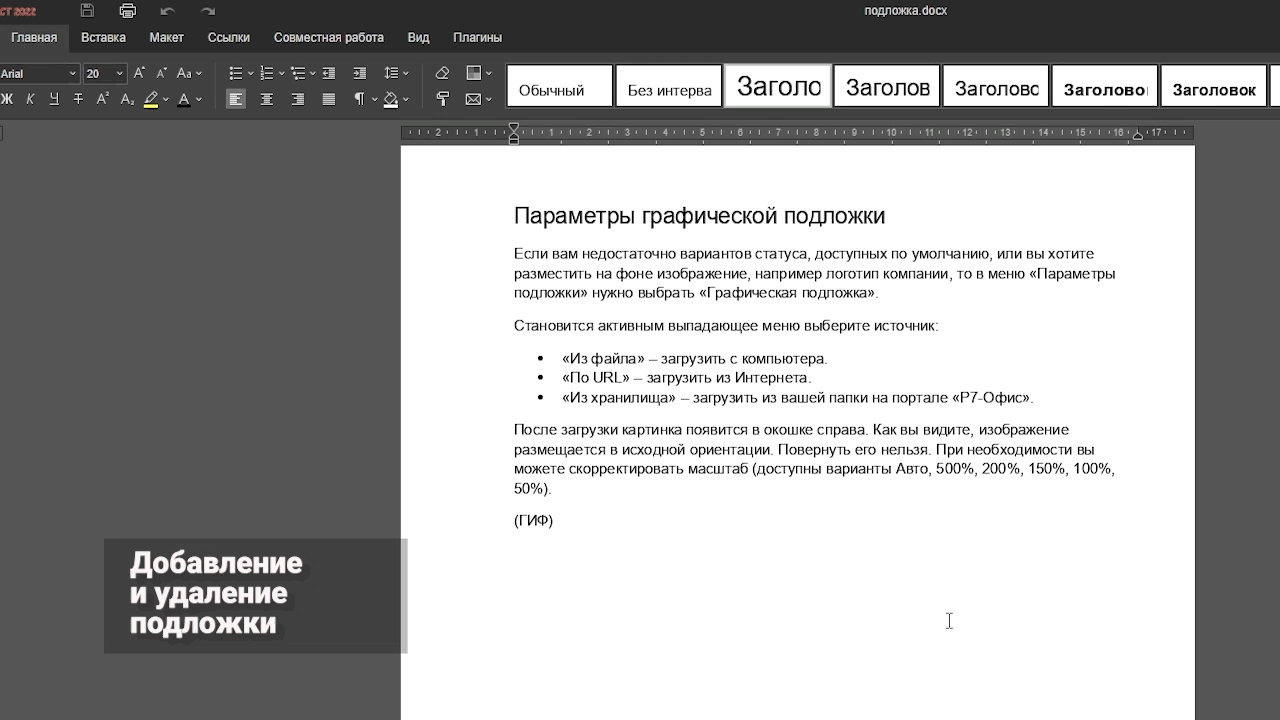
Параметры текстовой подложки
Если мы хотим добавить фоновый текст, то в меню «Параметры подложки» нужно выбрать «Текстовая подложка». После этого станут активны отдельные параметры.
Первые стоят два связанных выпадающих списка «Язык» и «Текст». Текст меняется в зависимости от языка. Вам доступны помимо русского еще английский, французский, немецкий, испанский, итальянский, китайский.
Далее начинаются возможности форматирования: выбор шрифта, кегля, цвета, начертания.
Осталось две опции:
- «Полупрозрачный» – если установлена галочка, фоновый текст становится бледнее.
- «Расположение» – вы можете разместить текст по диагонали или горизонтально.
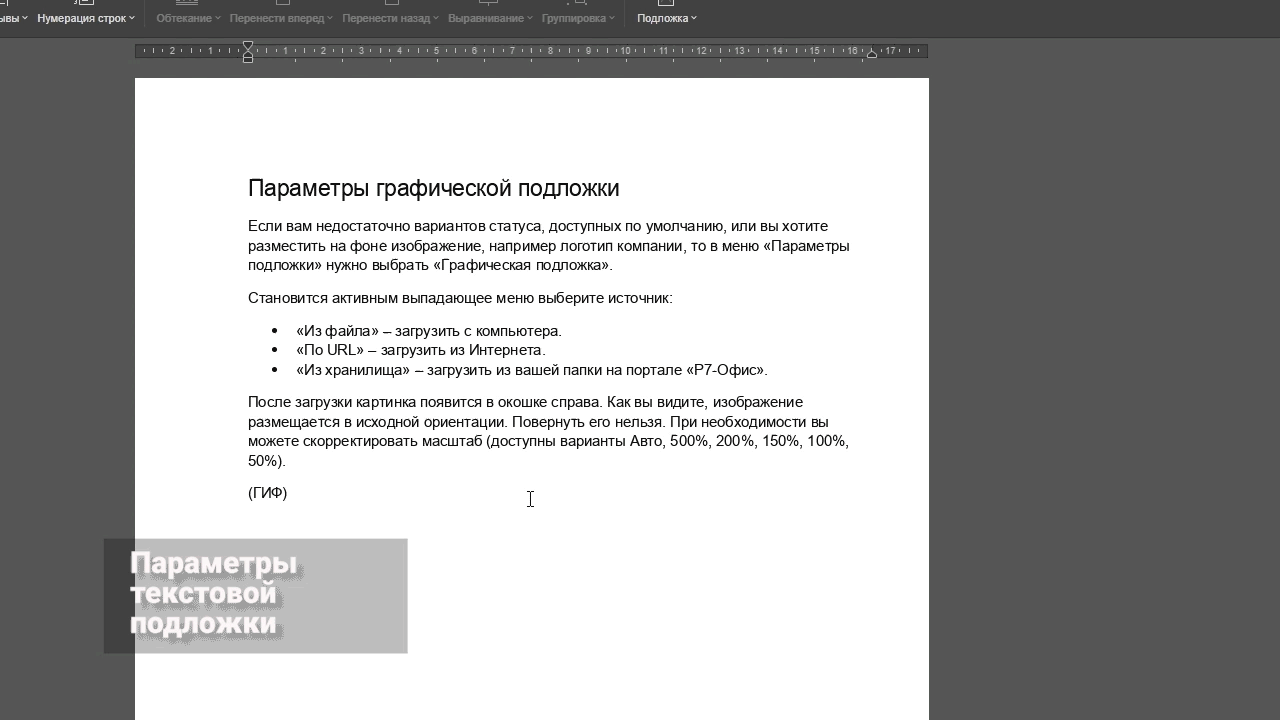
Параметры графической подложки
Если вам недостаточно вариантов статуса, доступных по умолчанию, или вы хотите разместить на фоне изображение, например логотип компании, то в меню «Параметры подложки» нужно выбрать «Графическая подложка».
Становится активным выпадающее меню «Выберите изображение»:
- «Из файла» – загрузить с компьютера.
- «По URL» – загрузить из Интернета.
- «Из хранилища» – загрузить из вашей папки на портале «Р7-Офис».
После загрузки картинка появится в окошке справа. Как вы видите, изображение размещается в исходной ориентации. Повернуть его нельзя. При необходимости вы можете скорректировать масштаб (доступны варианты Авто, 500%, 200%, 150%, 100%, 50%).